怎么找到c盘里的软件 如何查看win10系统C盘的软件安装目录
更新时间:2024-01-03 10:01:17作者:xtliu
在使用Windows 10操作系统的过程中,我们经常需要查找和管理C盘中安装的各类软件,对于一些不太熟悉电脑的用户来说,找到C盘中的软件安装目录可能会成为一项相对困难的任务。如何快速准确地找到C盘中安装的软件呢?在本文中我们将为大家介绍几种简单实用的方法,帮助大家轻松查找和管理Win10系统C盘中的软件安装目录。
步骤如下:
1.点击左下角的【开始】按钮。

2.点击【选项】设置。
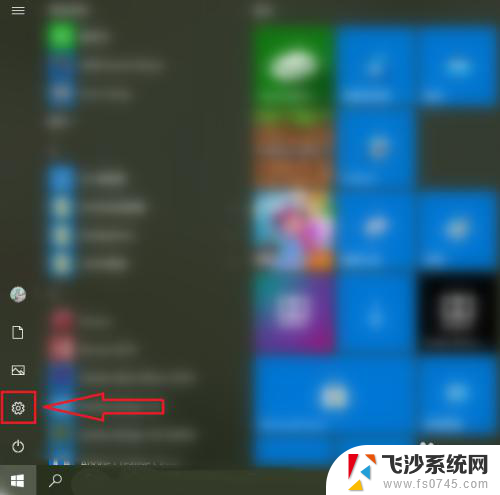
3.点击【应用】。
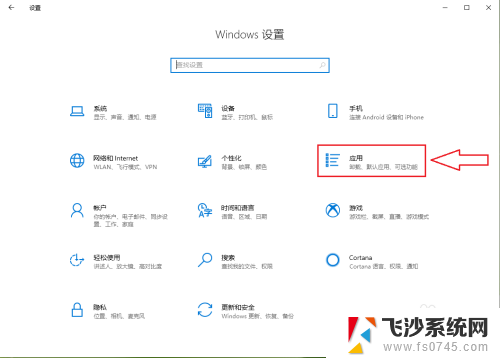
4.●点击【应用和功能】;
●点击“筛选条件”右侧的下拉按钮。
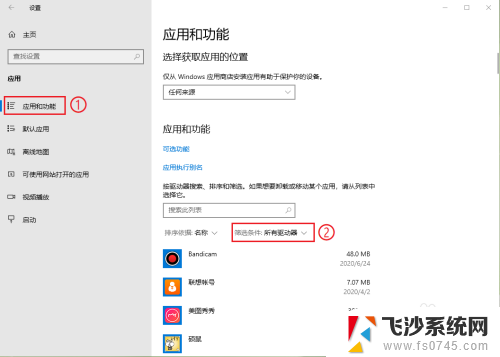
5.点击【系统(C:)】。
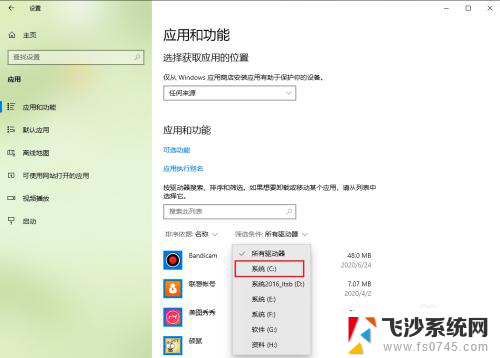
6.就可以看到安装在C盘的软件了。
注意:系统内置的应用也会出现在列表中。
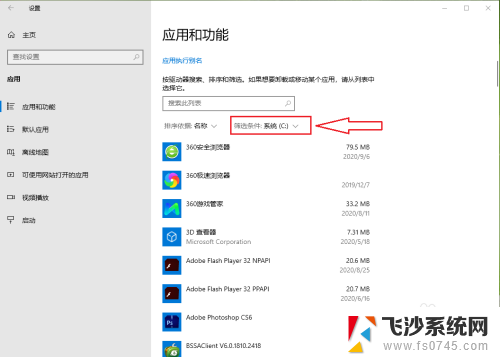
以上就是如何在C盘中找到软件的全部内容,如果遇到这种情况,您可以按照以上步骤解决,非常简单快速。
怎么找到c盘里的软件 如何查看win10系统C盘的软件安装目录相关教程
-
 win7怎么查看安装在c盘的软件 Win10系统如何查看安装在C盘的软件列表
win7怎么查看安装在c盘的软件 Win10系统如何查看安装在C盘的软件列表2024-04-21
-
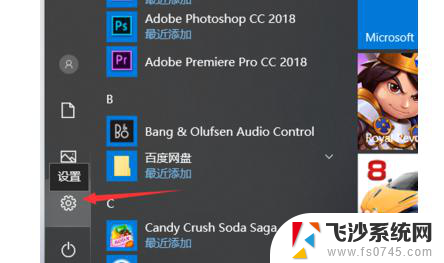 win10电脑默认c盘改为别的盘 Win10如何把软件默认安装目录改到其他盘
win10电脑默认c盘改为别的盘 Win10如何把软件默认安装目录改到其他盘2025-03-28
-
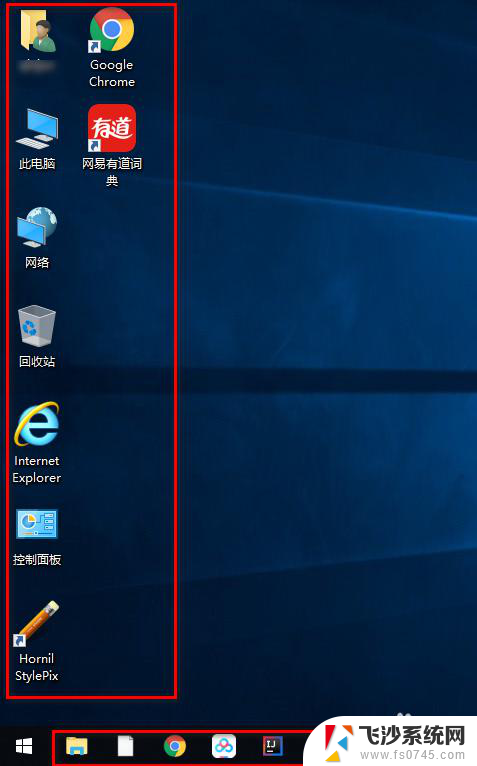 windows安装程序在哪 Windows如何查找软件的安装目录
windows安装程序在哪 Windows如何查找软件的安装目录2023-12-04
-
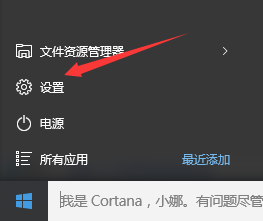 电脑装系统软件盘变成c盘怎么设置 win10软件默认安装路径修改教程
电脑装系统软件盘变成c盘怎么设置 win10软件默认安装路径修改教程2024-01-20
- win11系统c盘120g够吗 Win11系统安装到C盘需要多少G
- 电脑上安装的软件如何找到安装包 怎样在电脑上找到已安装软件的安装包
- 怎么把软件下到d盘 如何调整软件安装到D盘
- 电脑上已安装的软件怎么找安装包 怎样找到电脑上已安装软件的安装文件
- u盘上的软件怎么安装到电脑上 怎么将U盘中的软件安装到电脑上
- 电脑怎么查看软件安装包位置 电脑上软件的安装包在哪里找
- 通过镜像重装win10系统 使用ISO镜像文件重装win10系统步骤
- 苹果14无法下载应用 苹果手机不能安装应用程序怎么办
- 有的应用安装不了怎么办 电脑为什么无法安装软件
- 电脑显示和主机怎么安装 电脑主机显示器组装教程
- win10可以装xp win10系统如何安装xp系统
- 安装程序之前请重启windows 西门子软件安装完成后出现需要重启windows的问题
系统安装教程推荐
- 1 win10可以装xp win10系统如何安装xp系统
- 2 怎么安装驱动连接打印机 电脑如何连接打印机
- 3 win11笔记本能够回退到win10吗 win11安装后如何退回win10
- 4 惠普打印机如何安装到电脑上 惠普打印机连接电脑步骤
- 5 怎么在虚拟机里面安装win10系统 虚拟机安装win10系统详细指南
- 6 win7系统怎么用u盘安装 U盘安装Win7系统步骤
- 7 win11怎么增加ie浏览器 IE浏览器安装步骤详解
- 8 安装win11后系统反应慢 Windows11运行速度慢的原因和解决方法
- 9 win11设置安装磁盘 Windows11系统新装硬盘格式化步骤
- 10 win11安装软件弹出应用商店 Win11电脑提示在商店中搜索